Barre rete elettr./Barre rete elettr. per area
Barre rete elettr. e Barre rete elettr. per area creano un'armatura per solette o pareti in calcestruzzo.
Oggetti creati
- Barre Primarie
- Barre trasversali
Utilizzare per
|
Situazione |
Descrizione |
|---|---|
|
|
Armatura per la superficie inferiore o superiore dell'elemento in calcestruzzo o per entrambe. |
Ordine di selezione
| Componente | Per creare barre rete |
|---|---|
| Barre rete elettr. |
|
| Barre rete elettr. per area |
|
Scheda Immagine
Utilizzare la scheda Immagine per definire come creare le barre superiori e inferiori.
| Opzione | Descrizione | |
|---|---|---|
|
Crea barre |
|
Barre superiori con barre principali sopra le barre secondarie |
|
|
Barre superiori con barre secondarie sopra le barre principali |
|
|
|
Nessuna barra |
|
|
Le stesse opzioni sono disponibili anche per le barre inferiori. Il valore definito nella casella è lo spessore del copriferro per il layer superiore/inferiore. Per creare le barre solo al centro della soletta, selezionare l'opzione Nessuna barra per le barre superiori o inferiori, quindi Sì dalla lista Posiziona centralmente visualizzata. |
||
|
Perimetro area rete |
Questa opzione è disponibile solo per Barre rete elettr. per area. Selezionare il contorno che deve seguire la rete. Le reti negli esempi vengono create selezionando gli stessi punti con perimetri area rete diversi. |
|
|
Parte |
Parte, ad esempio:
|
|
|
Poligono |
Poligono, ad esempio:
|
|
|
Poligono + parte |
Parte + poligono, ad esempio:
|
|
|
Uguale a inferiore |
Scegliere se creare le barre superiori utilizzando le stesse proprietà delle barre inferiori. Se si seleziona No, inserire le proprietà della barra superiore. |
|
|
Tipo di barra |
Scegliere se creare le barre come gruppo di barre o come rete. In base all'opzione selezionata, sono disponibili alcune altre impostazioni e opzioni. Ad esempio:
|
|
|
Dimensioni |
Consente di selezionare il diametro di una barra. È possibile impostare separatamente le dimensioni per le barre principali e secondarie superiori e per le barre principali e secondarie inferiori. |
|
|
Tipo |
Consente di definire la resistenza dell'acciaio utilizzato nelle barre. È possibile impostare separatamente il tipo per le barre principali e secondarie superiori e per le barre principali e secondarie inferiori. |
|
|
Tipo di passo |
Selezionare se il passo è basato sul numero di barre o sui valori del passo.
|
|
|
Passo |
Distanze tra le barre. Tekla Structures calcola il numero di barre. È possibile impostare separatamente il passo per le barre principali e secondarie superiori e per le barre principali e secondarie inferiori. |
|
|
Numero di barre |
Numero di barre. Tekla Structures calcola la distanza tra le barre. È possibile impostare separatamente il numero di barre per le barre principali e secondarie superiori e per le barre principali e secondarie inferiori. |
|
|
Direzione barre principali |
La direzione delle barre principali. Utilizzare questa opzione per modificare la direzione delle barre. Se l'opzione Auto è selezionata, le barre principali vengono create lungo i due lati paralleli più lunghi di una soletta. Se non sono presenti lati paralleli, è possibile scegliere di creare le barre lungo la direzione x della soletta. Per ruotare le barre, selezionare una delle opzioni di modifica diretta. Per le reti non perpendicolari, utilizzare l'opzione angolo flessibile per ruotare individualmente entrambi i lati della freccia attorno al proprio asse. |
|
|
Direzione superiore |
Selezionare i lati da considerare come lati superiori e inferiori della soletta. Se l'opzione Auto è selezionata, le barre vengono create sul lato con l'area maggiore. |
|
Scheda Lavorazioni
Utilizzare la scheda Lavorazioni per controllare la modalità di distribuzione delle barre.
Le barre create come gruppi di barre possono essere distribuite Per griglia o Senza griglia.
L'utilizzo di una griglia facilita il posizionamento preciso delle barre solo a intervalli prestabiliti. Quando la modifica diretta è attivata e si spostano o si copiano le barre del gruppo di barre, queste eseguono lo snap alla griglia.
Lavorazioni senza griglia
| Opzione | Descrizione | |
|---|---|---|
|
Distanze barra |
Specifica la modalità di misurazione delle distanze tra le barre.
Scegliere se le distanze sono uguali o diverse per le barre superiori e inferiori. L'utilizzo di distanze diverse consente di posizionare le barre superiori e inferiori in modo che, ad esempio, i ganci non collidano. |
|
|
Adattamenti |
Scegliere come distribuire le barre. Le stesse opzioni sono disponibili sia per le barre principali che per quelle secondarie. |
|
|
|
Distribuzione costante in base ad un valore ideale del passo. |
|
|
|
Passi precisi con valore variabile per primo spazio senza prima barra. |
|
|
|
Per scarto fisso rispetto all'ultimo senza ultima barra. |
|
|
|
Passi esatti con valore variabile primo e ultimo passo senza prima e ultima barra. |
|
|
|
Passi precisi con valore variabile per primo spazio. |
|
|
|
Per scarto fisso rispetto all'ultimo. |
|
|
|
Passi esatti con valore variabile primo e ultimo passo. |
|
Lavorazioni per griglia
Le stesse opzioni sono disponibili sia per le barre longitudinali che per quelle trasversali.
| Opzione | Descrizione |
|---|---|
|
Sporgenza min. |
Estensione minima delle barre trasversali o longitudinali sopra le barre esterne dell'altra direzione. È possibile impostare separatamente la sporgenza minima per l'inizio e la fine delle barre. |
|
Spaziatura min. |
Distanza minima tra le barre. |
|
Dimensioni griglia longitudinale Dimensioni griglia trasversale |
Definisce gli intervalli di posizione in cui le barre del gruppo di barre eseguono lo snap quando vengono spostate o copiate utilizzando la modifica diretta. |
Altre opzioni di lavorazione
| Opzione | Descrizione | |
|---|---|---|
|
Lunghezza minima della barra principale da creare Lunghezza minima della barra secondaria da creare |
Nel gruppo di barre le barre più corte di questo valore non vengono create. |
|
|
Raggruppamento barre |
Per i gruppi di barre, selezionare se le barre rastremate sono raggruppate o meno. Se si raggruppano le barre rastremate, selezionare la modalità di gestione delle barre lungo il bordo rastremato. |
|
|
|
Le barre rastremate vengono gestite normalmente. |
|
|
|
Crea tutte le barre possibili con la stessa lunghezza nel bordo rastremato. Il valore inserito è il massimo accorciamento ammesso di una barra. |
|
|
Comportamento barre in prossimità dei tagli |
Scegliere come gestire le barre accanto alle forometrie.
|
|
Scheda Condizioni estremità barra
Utilizzare la scheda Condizioni estremità barra per controllare lo spessore del copriferro e i ganci delle barre.
| Opzione | Descrizione | |
|---|---|---|
|
Spessore copriferro laterale |
|
|
|
Usa condizioni estremità barra intorno ai fori |
Specifica se vengono utilizzate le stesse condizioni estremità barra attorno alle forometrie dei bordi parte. |
|
|
Condizioni finali |
|
Crea una barra diritta senza gancio all'estremità specificata di una barra. |
|
|
Crea un gancio di 90° a un'estremità specificata della barra. |
|
|
|
Crea un gancio di 135° a un'estremità specificata della barra. |
|
|
|
Crea un gancio di 180° a un'estremità specificata della barra. |
|
|
|
Crea un gancio con un angolo libero all'estremità specificata di una barra. |
|
|
|
Crea un gancio piegato doppio all'estremità specificata di una barra. |
|
|
|
Crea un gancio piegato verso l'interno in un angolo di 135 gradi. È possibile definire l'altezza del gancio. |
|
|
Taglia barre da parti adiacenti negative |
Scegliere se le barre sporgenti dalle parti in calcestruzzo selezionate vengono tagliate nelle forometrie delle parti adiacenti. Per tagliare le barre in corrispondenza delle forometrie, selezionare Sì, quindi immettere lo spessore copriferro.
|
|
|
Raggio di piegatura |
Raggio di piegatura alle estremità della barra |
|
|
Lunghezza di piegatura |
Lunghezza di piegatura alle estremità della barra |
|
Scheda Giunzione
Utilizzare la scheda Giunzione per controllare la giunzione delle barre d'armatura.
| Opzione | Descrizione |
|---|---|
|
Barre di giunzione |
Selezionare se giuntare o meno le barre d'armatura. |
|
Produttore |
Specifica il produttore dell'armatura. La lunghezza massima della barra e la lunghezza di sovrapposizione sono quindi elencate per tipo e dimensione della barra. Se necessario, è possibile modificare queste definizioni di accoppiamento nel file MeshBarsSplicing_Manufacturers.dat. È inoltre possibile copiare il file di default da ..\ProgramData\Trimble\Tekla Structures\<version>\environments\common\system, modificarlo e salvarlo nella cartella dell'azienda o di progetto. |
|
Lunghezza massima delle barre |
Lunghezza massima delle barre d'armatura prima che le barre vengano giuntate. |
|
Lunghezza sovrapposizione |
Lunghezza di sovrapposizione. |
|
Giunzione nella stessa sezione trasversale |
Scegliere quante barre d'armatura possono essere giuntate nella stessa posizione.
|
|
Simmetria giunzione |
Selezionare la simmetria che viene applicata quando le barre d'armatura vengono giuntate.
|
|
Offset giunzione |
Offset del punto centrale della giunzione dal punto in cui le barre d'armatura si intersecano originariamente. |
|
Distanza minima di suddivisione |
Distanza longitudinale minima tra due giunzioni nelle barre consecutive. |
|
Tipo di giunzione |
Specifica il tipo di giunzione. |
|
Posizione barre |
Consente di definire se le barre in sovrapposizione si trovano una sopra l'altra o parallele fra loro. |
Scheda Attributi
Utilizzare la scheda Attributi per controllare il gruppo di barre o le proprietà della rete, nonché gli attributi utente.
Proprietà
| Opzione | Descrizione |
|---|---|
| Nome |
Nome del gruppo di barre o della rete. |
| Prefisso |
Prefisso per il numero di posizione del gruppo di barre o della rete. |
| Numero partenza |
Numero partenza per il numero di posizione del gruppo di barre o della rete. |
| Classe |
Classe del gruppo di barre o della rete. Se si crea una rete, viene considerata solo la classe di barre principali. |
Attributi utente (UDA) per le barre d'armatura
Gli UDA sono predefiniti nel file MeshBars.Udas.dat.
| Opzione | Descrizione |
|---|---|
|
Uguale per tutti |
Selezionare Sì per utilizzare l'UDA per tutte le barre d'armatura. Selezionare No per definire l'UDA separatamente per tutte le barre d'armatura. |
|
Barre superiori Barre inferiori |
Immettere un valore UDA per le barre d'armatura superiore e inferiore. |
Scheda Assemblaggio barra d'armatura
Utilizzare la scheda Assemblaggio barra d'armatura per aggiungere l'armatura creata come assemblaggio barre d'armatura alle unità di getto.
Crea come assemblaggio barre d'armatura
È possibile aggiungere l'armatura creata come assemblaggio barre d'armatura alle unità di getto con un tipo di assemblaggio, un nome, un prefisso e un numero partenza predefiniti.
| Opzione | Descrizione |
|---|---|
|
Crea come assemblaggio barre d'armatura |
Selezionare Sì per creare tutte le armature come un assemblaggio barre d'armatura e includerle nell'unità di getto della parte inserita. |
|
Tipo di assemblaggio barra d'armatura |
Selezionare il tipo di assemblaggio barre d'armatura. Se non si seleziona il tipo, viene utilizzato il valore di default dell'assemblaggio barre d'armatura. |
|
Nome, Profilo, Numero partenza |
Definire nome, profilo e numero partenza. Se non si definiscono questi valori, vengono utilizzati i valori di default dell'assemblaggio barre d'armatura. |
Personalizzazione della scheda Attributi
È possibile personalizzare il contenuto della sezione degli attributi utente nella scheda Attributi utilizzando il file MeshBars.Udas.dat. Il file può trovarsi in qualsiasi cartella definita nelle opzioni avanzate XS_FIRM, XS_PROJECT o XS_SYSTEM e nella cartella modello.
È possibile utilizzare il file per controllare quali proprietà utente dell'armatura creata possono essere utilizzate in Barre rete elettr. e Barre rete elettr. per area. È consigliabile utilizzare solo UDA che sono in genere comuni per tutte le armature.
Il file di esempio mostrato di seguito contiene una descrizione completa di tutte le impostazioni e del formato del file. Le linee che iniziano con '//' sono le linee di commento.
//
// Customized user defined attributes (UDA) for layer parts created by Mesh Bars component
//
// Each row shall contain 2 or 3 fields separated by tab(s) or semicolon.
// Please note that all uda names shall be unique
//
// Field 1: The data type of the attribute. Valid values are 'distance', 'float', 'option', 'integer' and 'string'
// compatible with the actual user defined attributes as specified in objects.inp
// Field 2: UDA name. This is the name of the user defined attribute.
// Field 3: Label. This text is shown in the attributes dialog. It can be a translatable label (albl_) or any text.
//
string comment j_comment
string USER_FIELD_1 j_user_field_1
string USER_FIELD_2 j_user_field_2
string USER_FIELD_3 j_user_field_3
string USER_FIELD_4 j_user_field_4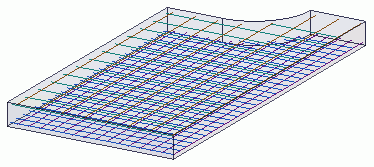






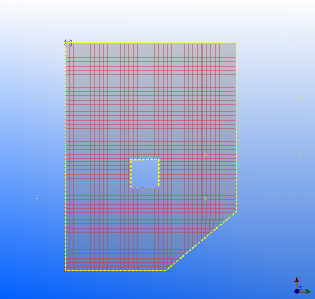













 e porte
e porte  .
.







